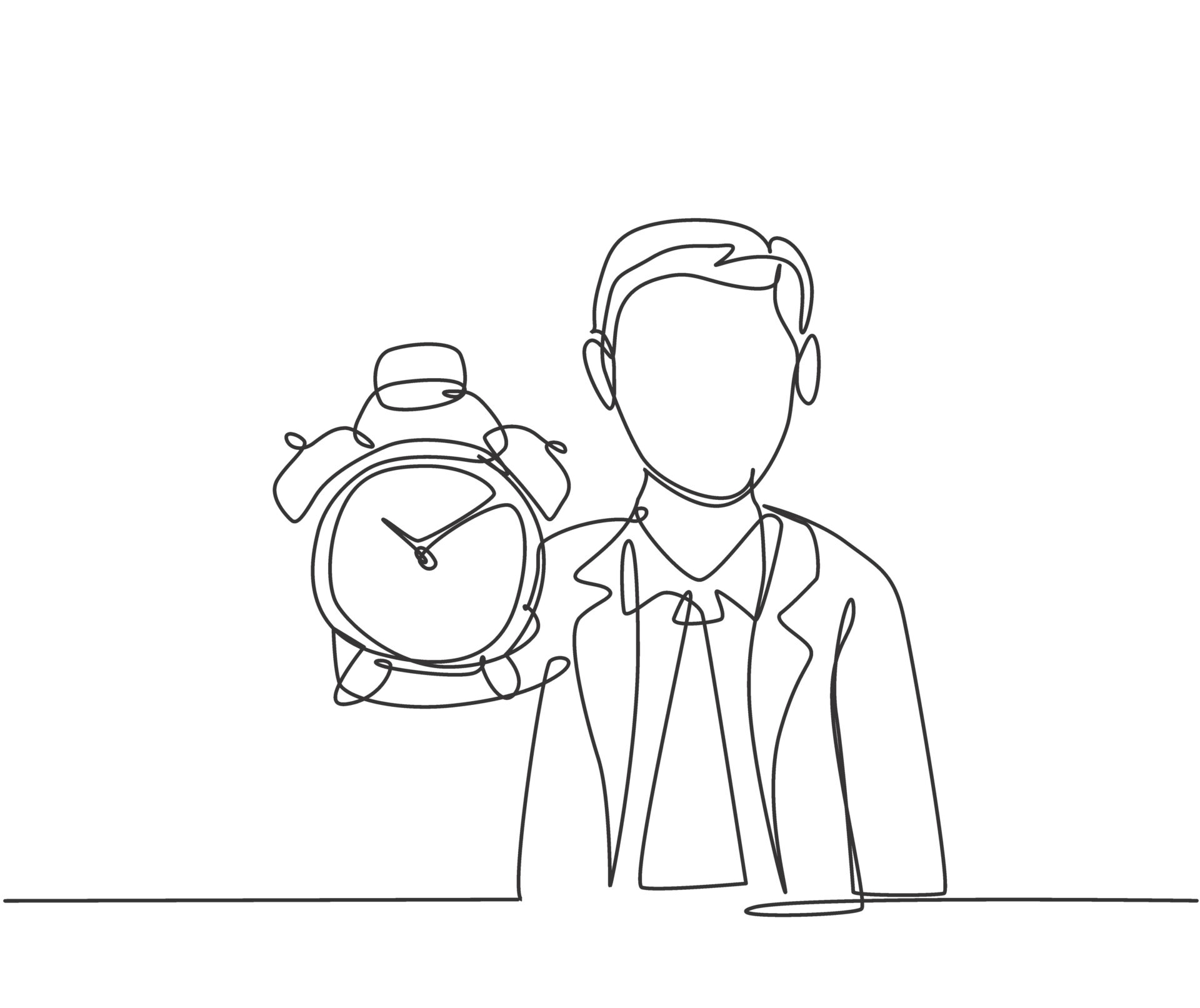普段朝起きるときに目覚ましをかけているのではないでしょうか。ベッドの横に置いてある時計に目覚ましをかけて朝はそのアラームで起きるっていうのが習慣になっている人もいるでしょう。
でもなかなか気分の良い朝は迎えられないものです。だって目覚ましの音うるさいだけなんですもん。
せめて自分の好きな音楽で起きたいですよね。
朝指定した時間に自分の好きな音楽で起きることができるようになるはずです。方法を3つ紹介するから好きな方を使ってみてください。
記事の内容
- iPhoneの時計アプリから好きな曲をアラームに設定する方法
- iPhoneのショートカット/オートメーションからアラームを設定する方法
- アプリを使ってアラームを設定する方法
時計アプリのアラームに好きな曲・オリジナルの着信音を設定する
時計アプリからアラームとして曲を設定する方法です。
時計アプリを開いてアラームを設定できるんだけど、このアラームに自分の好きな曲を設定することができる。時計アプリを開いたら、右上のプラスボタンからアラームを追加しよう。
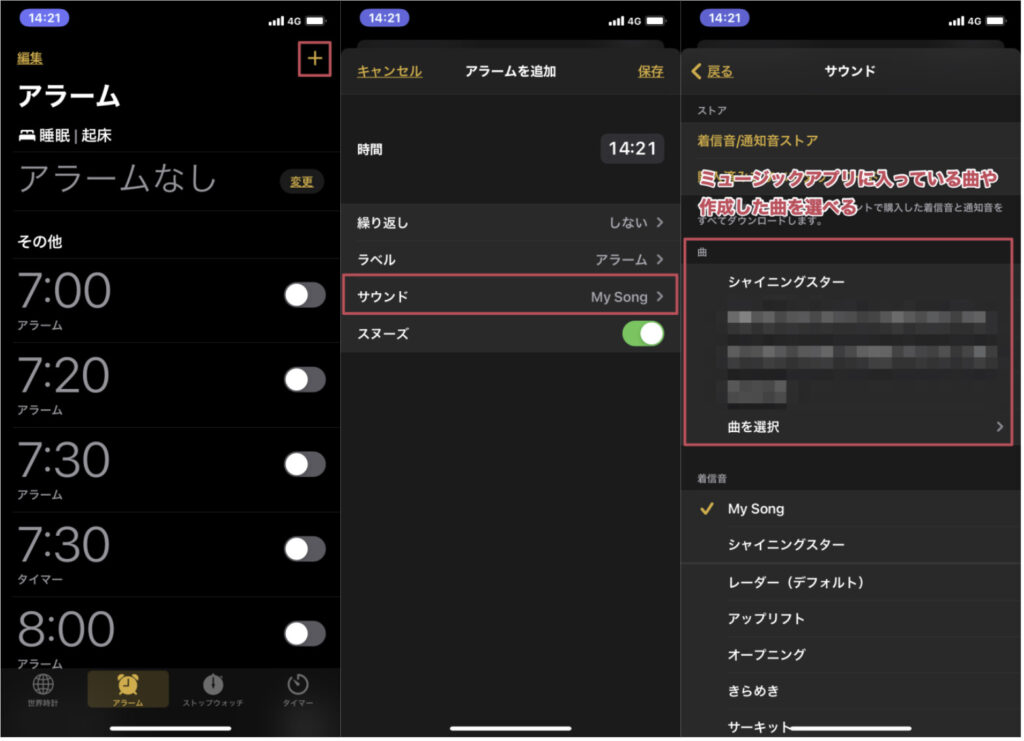
設定手順
- 時計アプリを開く
- 右上の+ボタンをタップ
- サウンドから好きな曲を設定
サウンドをタップするとアラーム音を選択することができるんだけど、ここで選択できるのはデフォルトのアラーム音の他にミュージックアプリに入っている音楽や作成した着信音。
ミュージックアプリに曲を入れていれば表示されるはず

自分のミュージックアプリから聞くことができる音楽であれば、[曲を選択]から選択することができるんじゃないかなと思います。
AppleMusicに入っていれば最高に楽
AppleMusicに入っていれば、AppleMusicの音楽を追加して簡単にアラーム音に設定することができます。着信音を作成したりショートカットから設定したりする方法を書いていくけど、結局AppleMusicを使った方法が一番楽です。
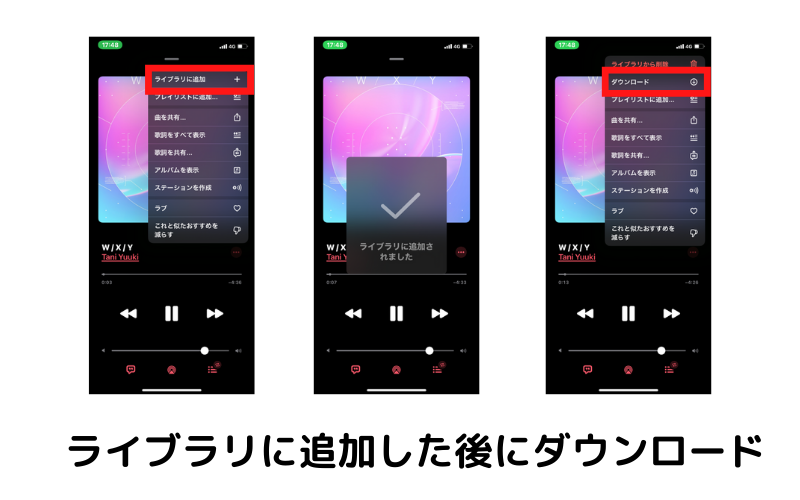
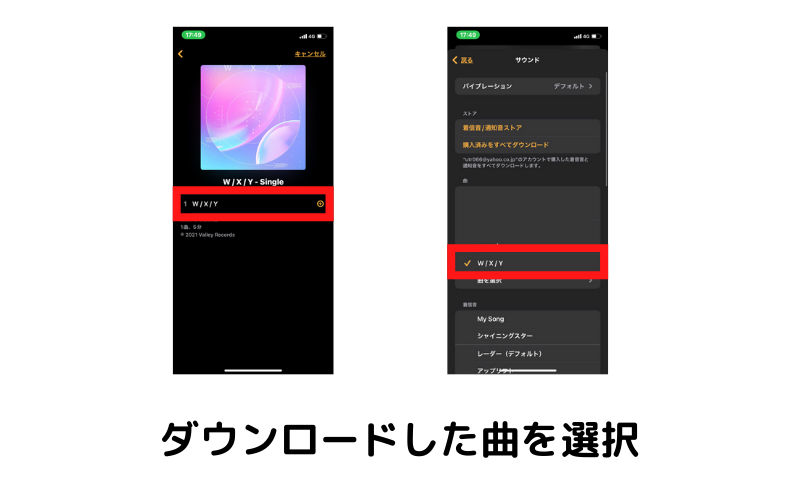
ダウンロードした曲を時計アプリから設定するだけです。もしAppleMusicの曲をアラームとして設定できなかったら以下の記事を参考にしてみてください。
AppleMusicの曲をiPhoneアラームとして設定できなかったら
着信音を作成してアラーム音に設定する
このアラーム音には自分で作成した着信音を設定することができる。
作成した着信音って何?ってところなんだけど、例えばGarageBandを使って自分の好きな着信音を作ることができる。その作った着信音をアラーム音として設定できるというわけだ。
GarageBandを使った着信音の作成方法はこっちの記事で書いてあるからよかったら参考にしてみてください。
>> iPhoneの着信音を好きな曲にGaragebandで設定する方法
作成したら書き出すことができるから、書き出した着信音を時計アプリから設定すればOKです。
動画の曲や音声をアラーム音に設定する
動画はそのままアラームとして設定することができないからmp3に変換して、それをミュージックアプリに取り込んで使うといった方法があります。
動画編集ソフトを使っている人なら動画から音声を取り出すのは簡単だと思うけど、普段から動画編集をしない方は以下の記事を参考にしてみてください。動画から音声を抽出する方法を書いています。
【無料】動画の音声を抽出する方法・アプリを紹介!【Mac/iPhone/オンライン】
iPhoneのショートカット/オートメーションを使う
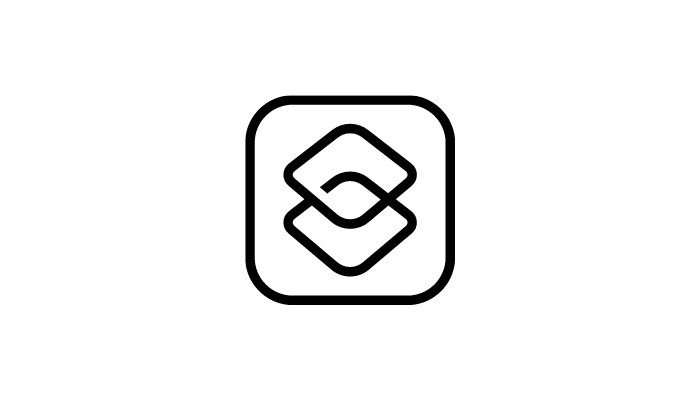
iPhoneのショートカットアプリからオートメーションを使って特定の時刻に音楽を流すなんてこともできますよね。このオートメーションを使って好きな曲を指定した時刻に流す方法です。
ミュージックアプリに入っている音楽をアラームに設定する
ショートカットアプリを開いたら、オートメーションのタブをタップして新たなオートメーションを作成します。
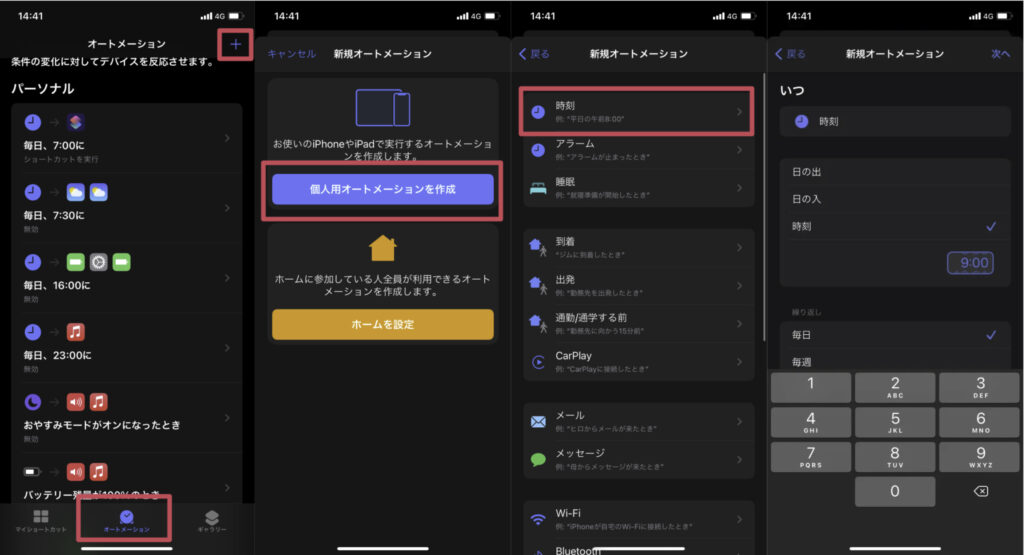
ショートカットアプリの設定手順
- ショートカットアプリを開く
- オートメーションタブをタップ
- 個人用オートメーションを作成
- 時計を選択し、アラームをかけたい時刻を設定
今回は指定した時刻に指定した曲を流したいので、時刻を選択して朝起きる時間ぐらいに設定しておきます。自分の起きる時間に設定しておきましょう。
そしたらアクションを追加していきます。追加するアクションはこんな感じ。
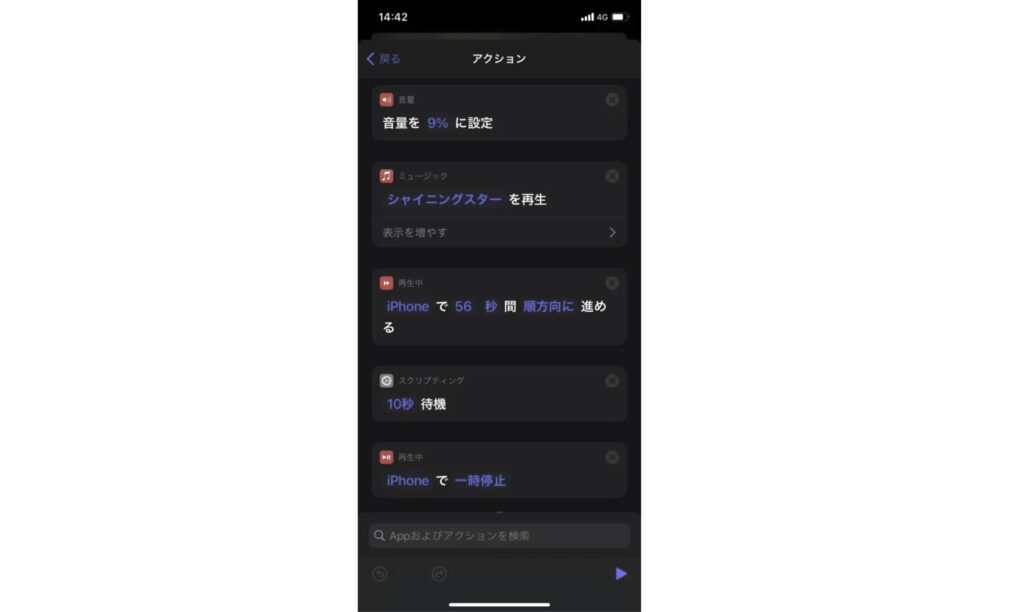
- 音量を設定・・・音楽を再生する音量を設定
- ミュージックを再生・・・充電ケーブル接続時に流す音楽を設定
- 順方向にスキップ・・・どの位置から音楽を流したいかを設定
- 待機・・・何秒音楽を流したいかを設定
- 再生/一時停止・・・音楽を一時停止
やっていることは音量を調整して、音楽を好みの地点で10秒間流しているっていうものですね。[iPhoneで56秒間順方向に進める]ってなっているけど、これで曲を好きなところまで進めて流すことができる。サビだけ流したいなんていう時に使えますね。
そして次の10秒待機で10秒だけその曲を流す。10秒経過したら再生中の曲を一時停止です。
アクションは自分好みに色々組み合わせてみるといいですよ

アクションの数値を色々いじって実験してみると流れる場所や時間が変わるので結構面白いです。ミュージックアプリにアラームとして流したい曲があるなら試してみてください。
ビデオの曲や音声をアラームに設定する
ミュージックアプリからではなくて、iPhoneに保存してある動画を目覚ましに再生したい!っていう時もあるはずです。よくあるビデオをエンコードして再生する方法をとってやりましょう。
ショートカットアプリを起動したらオートメーションタブに移って、まずはビデオの音声をbase64でエンコードです。使うアクションは以下の3つ。
使うアクション
- 写真を選択
- メディアをエンコード
- Base64エンコード
写真を選択っていうアクションだけど、選択するのは写真じゃなくて、ビデオにします。[最新のビデオを取得]っていうアクションもあるけど、これだと最新のものが取得されてしまうから[写真を選択]っていうアクションを使う。
これを実行すると、base64エンコードされた文字列が出てくる。
エンコードしてテキストに変換します

エンコードは[オーディオのみ]にチェックを入れておきます。
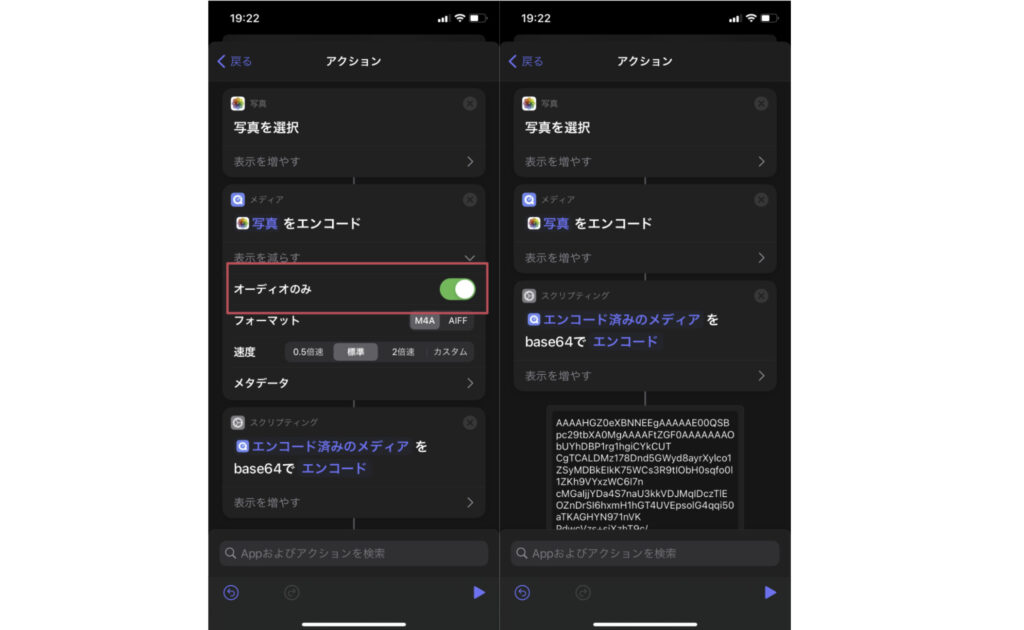
これを実行すると文字列が出てくるのでコピーしておきましょう。今作ったこれらのアクションはもう必要ないので、全部消して新たなアクションを追加して動画の音楽を再生します。
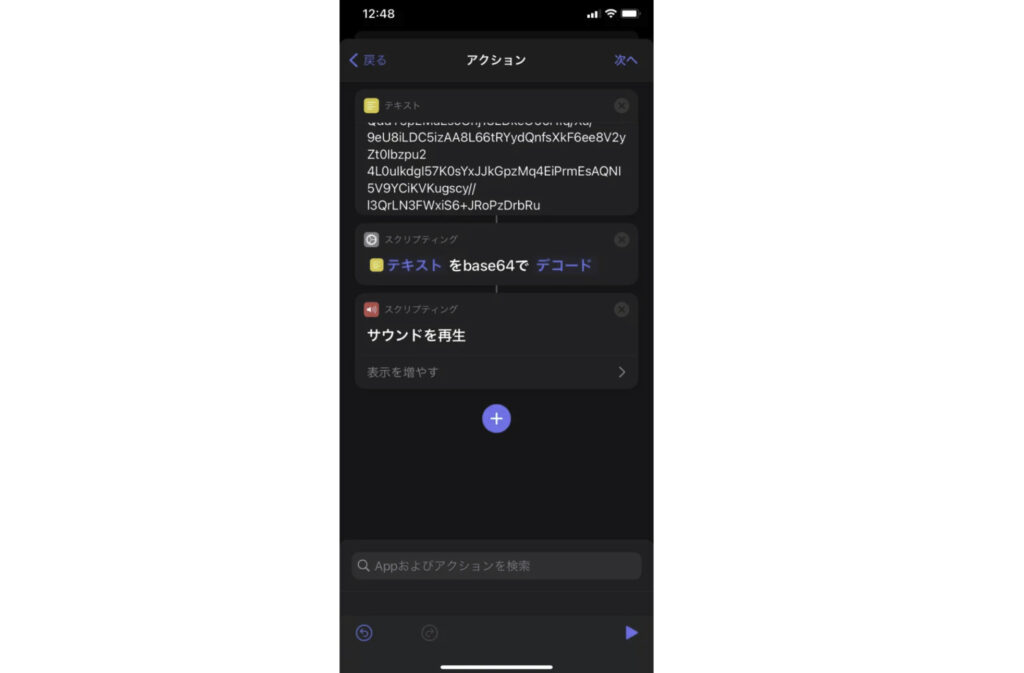
追加するアクションは以下の3つ。
アクション
- テキスト・・・さっきコピーしたbase64エンコードされた文字列を貼り付け
- base64エンコード・・・[エンコード]を[デコード]に変更
- サウンドを再生
これを実行してみると、動画の音楽だけが再生されるはずです。base64エンコードしてそれをまたデコードしてってしたりしてちょっと面倒だけど、動画の音楽を再生することができるから便利っちゃ便利。
動画の曲をショートカットやオートメーションで再生したかったらやってみてください。作ったら保存しておきましょうね。
Sleep & Alarm Clockを使う
実は設定した時間に自分の好きな音楽を流すことのできるアプリっていうのがあるんです。それが「Sleep & Alarm Clock with Music」時計のマークの通り目覚まし時計のように使うことができます。
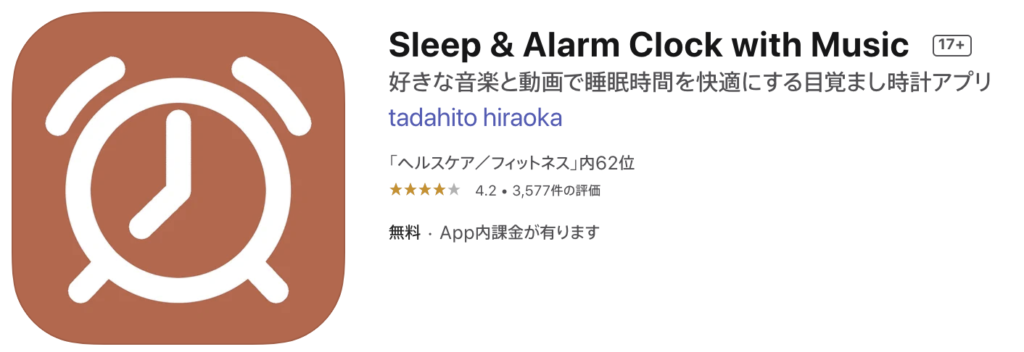
気になるのはどんな音楽を目覚ましに設定できるのか?っていうところだけど、このアプリで設定できる音楽の種類は以下の3つ。
設定できる曲の種類
- Youtube再生
- AppleMusic再生
- サウンドファイル再生
そう3つも選ぶことができるんですよね。Youtubeの動画を指定した時間に流したかったらYoutubeで好きな音楽を指定してやればいいし、AppleMusicを再生したいならAppleMusicで探したりミュージックライブラリから選択してやればいいです。
Youtubeの音楽を目覚ましに設定できるっていうのは便利だね

設定画面から[Youtube再生・AppleMusic再生・サウンドファイル再生]の項目があるから好きなものをONにしておく。今
回はYoutubeで動画をアラームに設定してみましょう。[Youtubeで確認・変更]からYoutubeに飛ぶからそこから好きな動画を選んで右上の[この動画を選択]をタップ。するとその動画が指定した時刻に再生されるようになる。
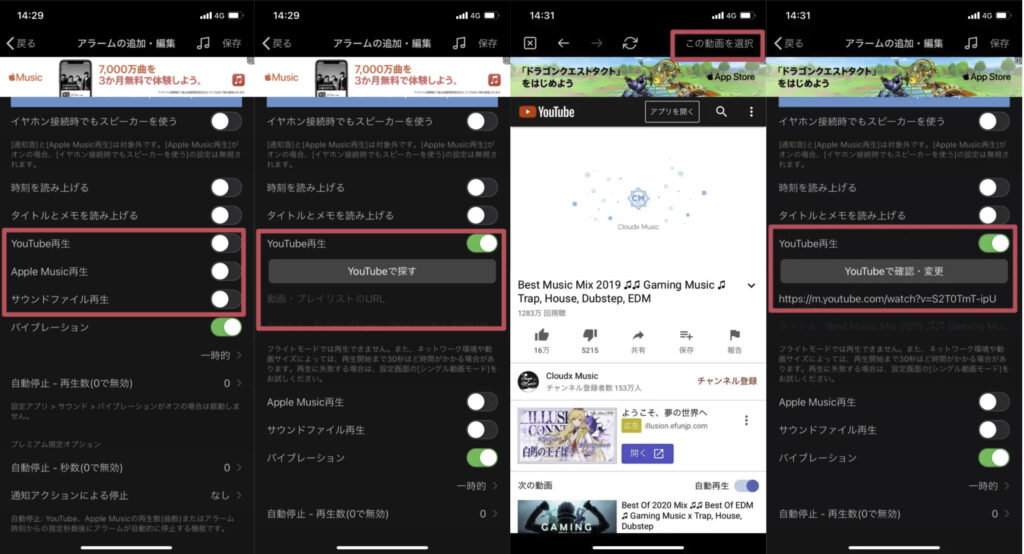
アラームの時刻は普通のアラームアプリなんかと同じようにいくつも設定することができる。
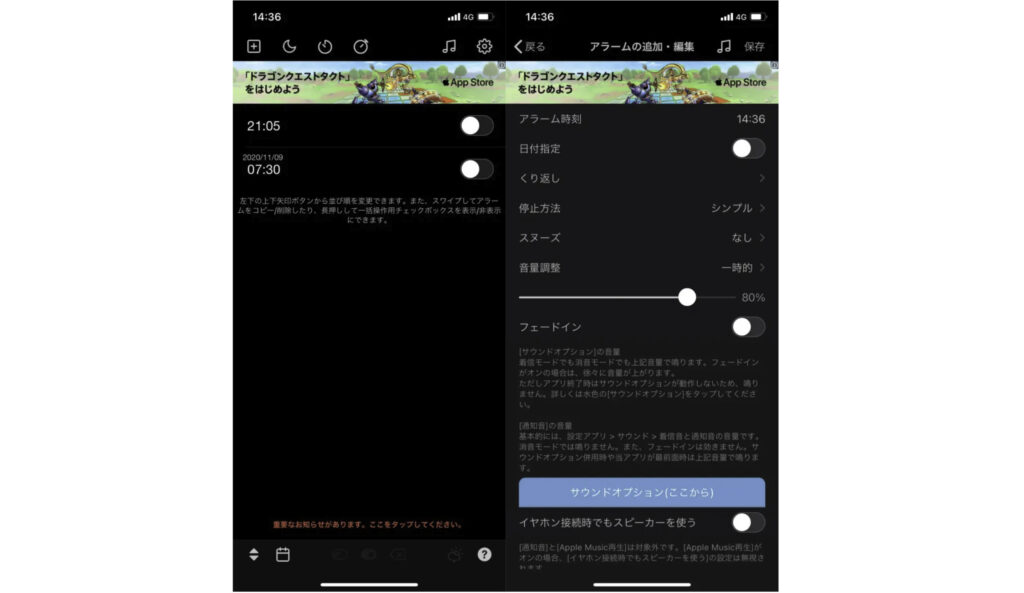
いくつも設定しておけばこれはYoutube、これはAppleMusicのアラームなんてことができそうですね。簡単にYoutubeの動画をアラームに設定したいなら良いんじゃないかなと思います。
iPhoneのアラーム設定方法まとめ
目覚ましのアラームに好きな曲を設定する方法を3つ見てみたけど、どうだっただろうか。今回紹介したものは以下の3つ。
- 時計アプリから好きな曲や着信音をアラームに設定する
- iPhoneのショートカット/オートメーション
- Sleep & Alarm Clock with Music
時計アプリから自分の好きな曲や作った着信音をアラームとして設定できるのは楽でいいですよね。(着信音を作るのはちょっと面倒だけど)
アプリを使ってもいいなら「Sleep & Alarm Clock with Music」を使ってみるといいと思います。アプリを入れるだけで、ミュージックアプリから音楽を設定してアラームにしたり、Youtubeの音楽を設定できたりします。
アプリを入れたくないなら、iPhoneのショートカットからオートメーションを設定してみるっていうのもいいでしょう。
楽に好きな音楽をアラームに設定したいならAppleMusic
ショートカットアプリなどをうまく使えば好きな曲を流すことはできるけど、結局AppleMusicを使った方法が一番楽です。いろんな音楽すぐに聴けるし、アラームでその曲設定できたら嬉しいですよね。